如何安装使用Microsoft visual 2010 c++
1、首先下载我们的安装包,百度云连接:https://pan.baidu.com/s/1kXf6meb。也可以自己网上下载,都是一样的。
2、下载完成后双击安装。然后不断点下一步即可。记得同意许可条款。

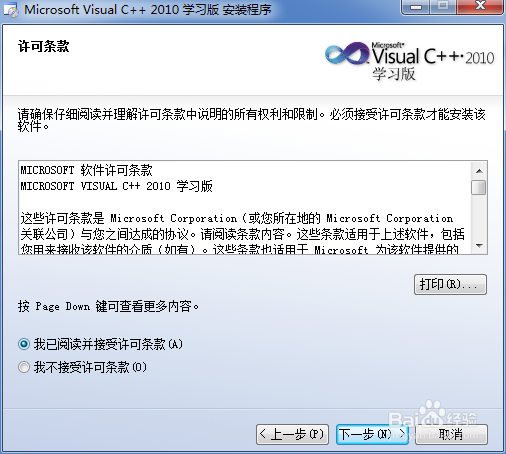
3、然后我们可以修改安装地址。完成后继续下一步。选择安装。
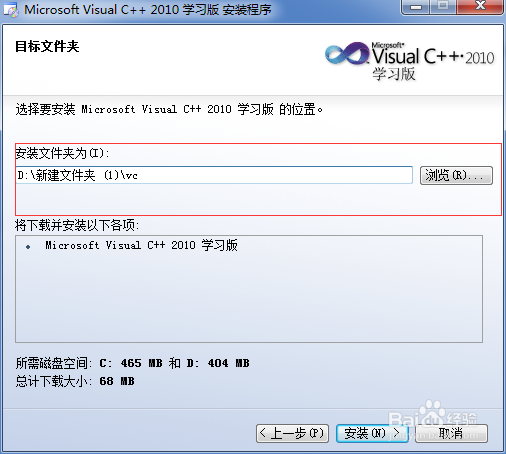
4、然后进入安装环节。在这个环节,可能会有不同,因为每个电脑所已经安装的插件不同,但都差不多。等待他安装完成就行了,可能需要一段时间。
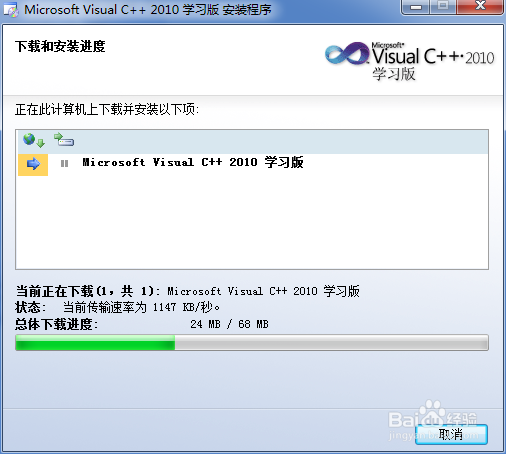
5、然后安装完成。
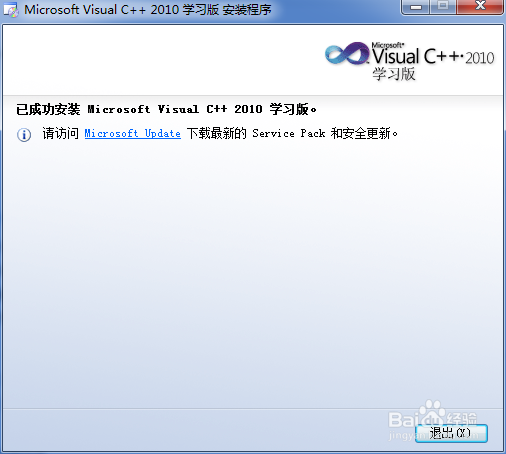
6、然后单击Windows键,把这个快捷方式放到桌面,方便使用。
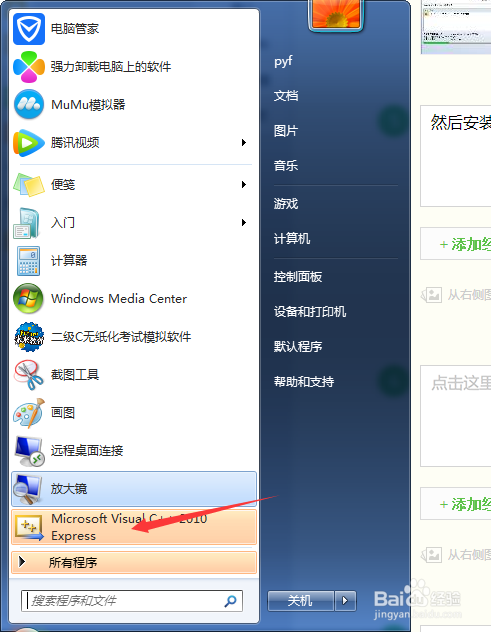
1、首先我们双击打开软件后,然后选择新建项目。
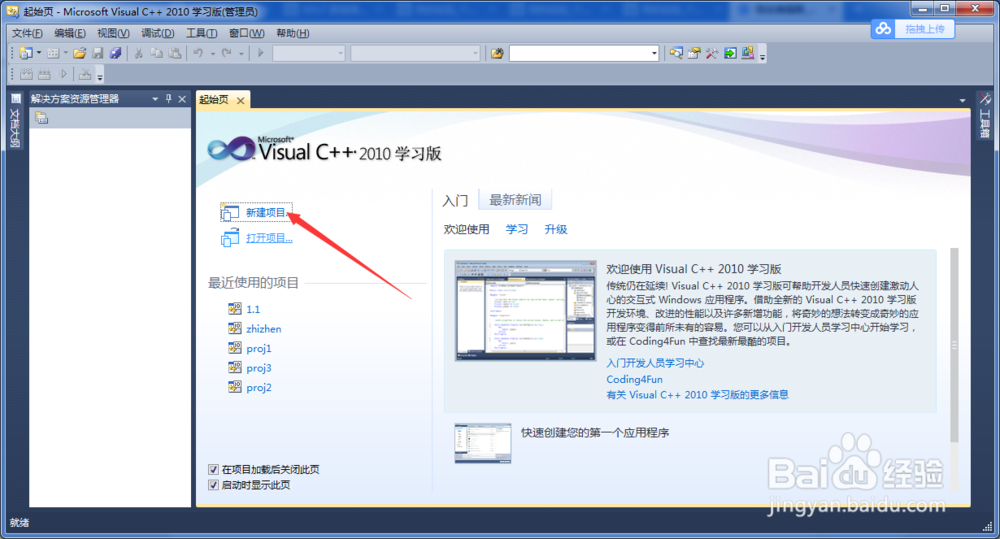
2、然后按照下图进行1,2,3,4步骤,其中第三步可以选择自己的文件名与存放地址。完成后确定
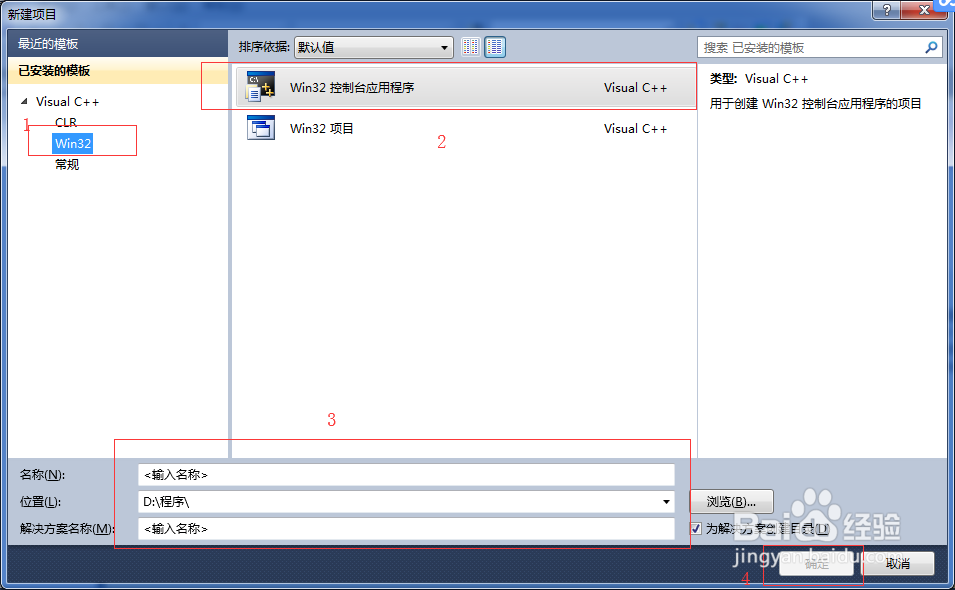
3、点击下一步
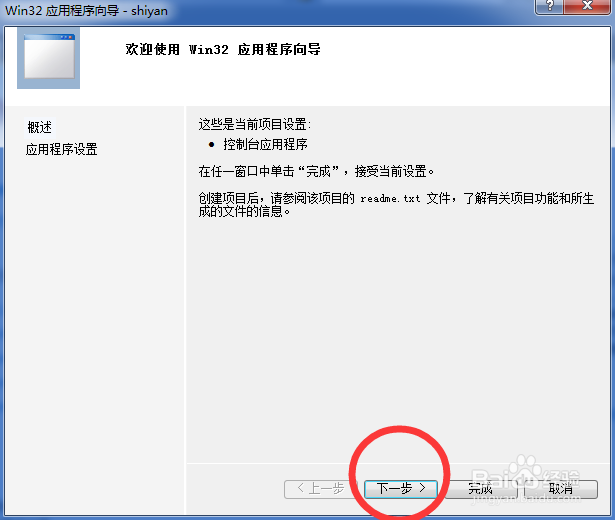
4、把空项目勾选上。点击完成
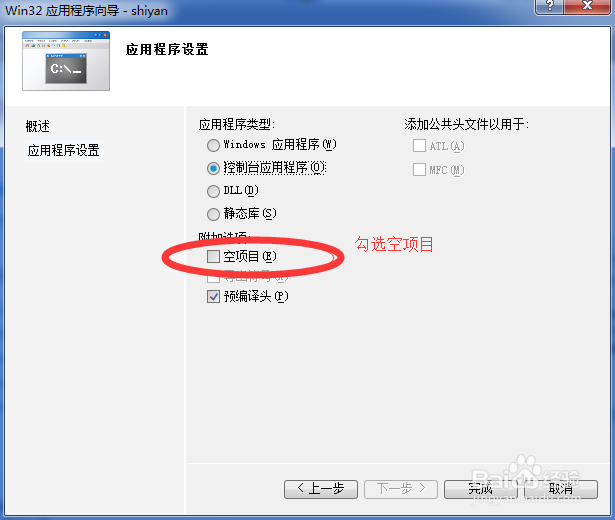
5、右键源文件,依次选择第一个。

6、在这我们选择C++文件
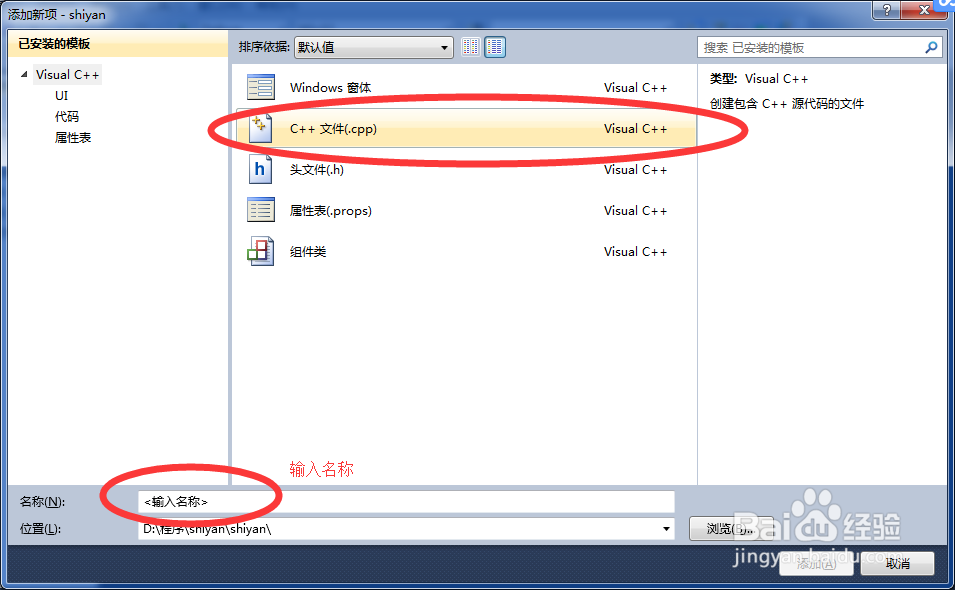
7、然后我们就可以编译程序了。
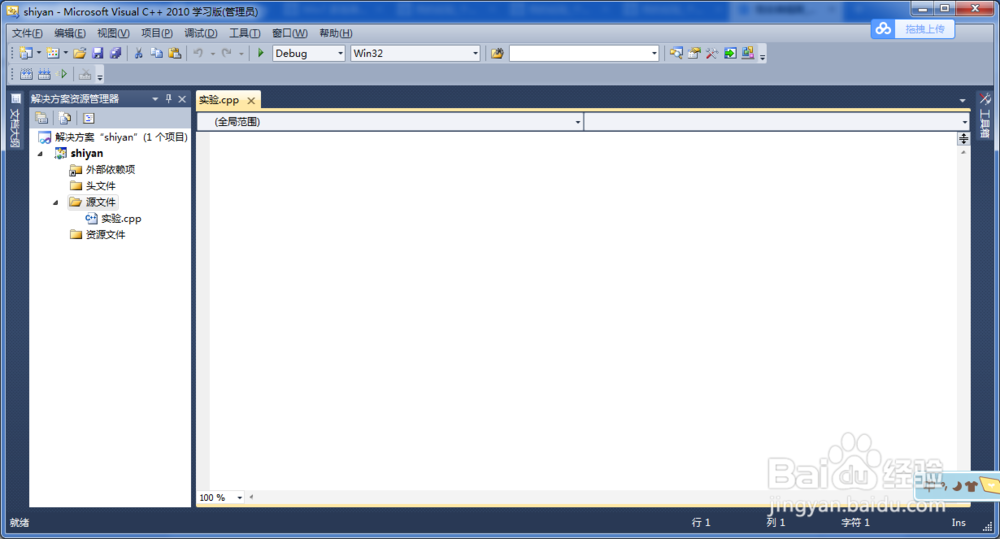
1、左键单击这个小箭头
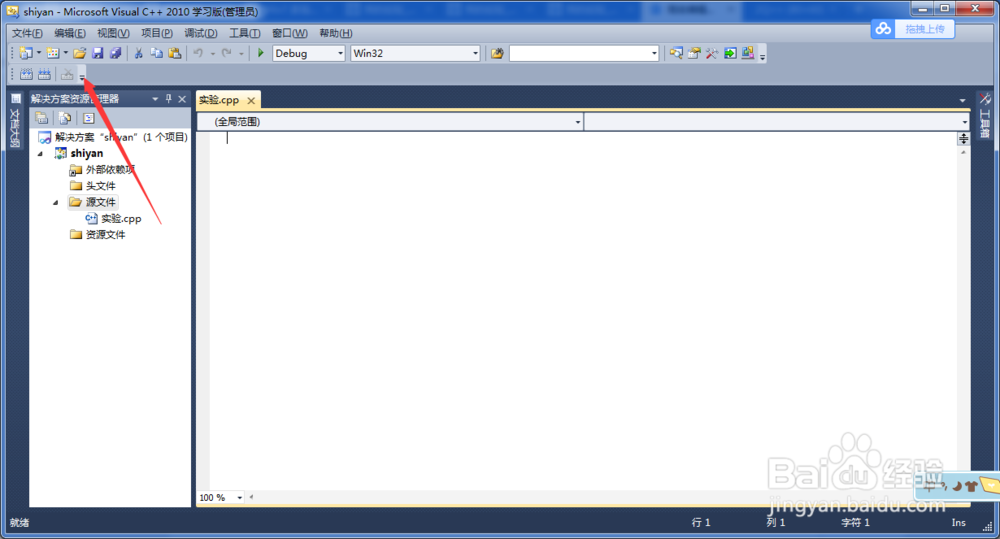
2、选择自定义
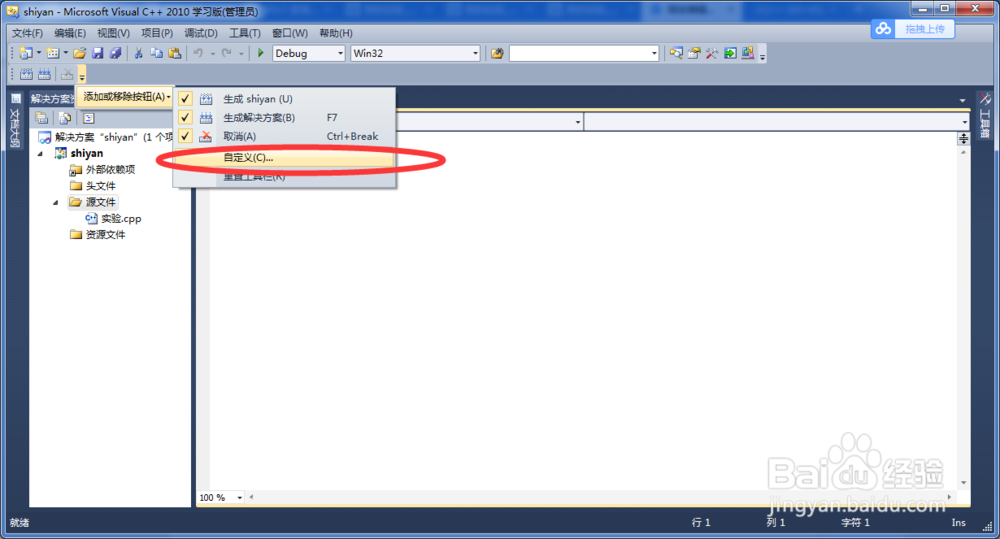
3、选择添加命令
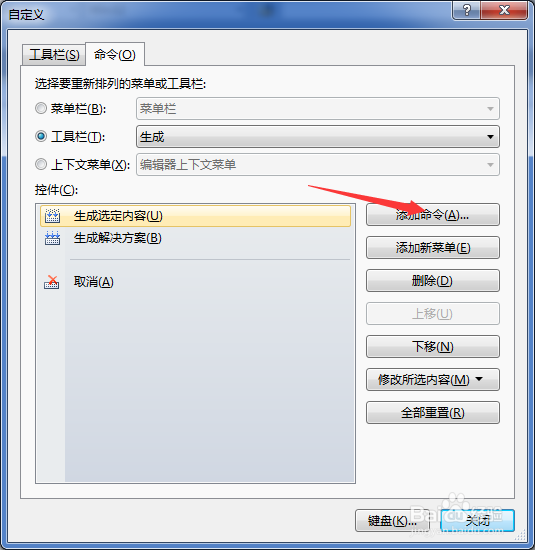
4、然后单击左边调试,在右边找到,开始执行(不调试),选中即可。
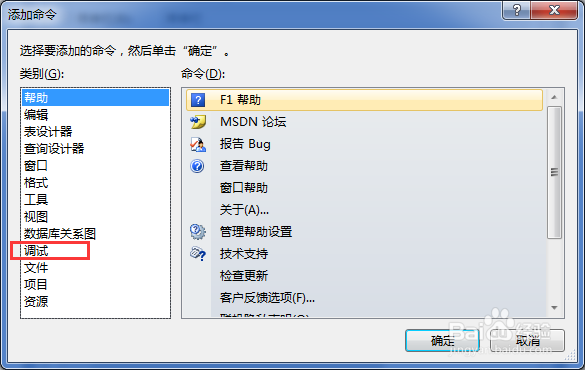
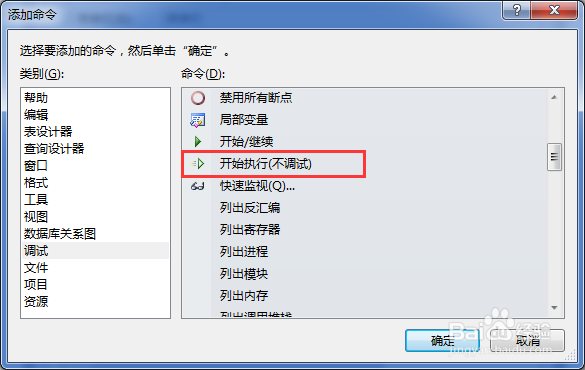
5、然后我们可以在右边的上移下移改变箭头所指位置的顺序。
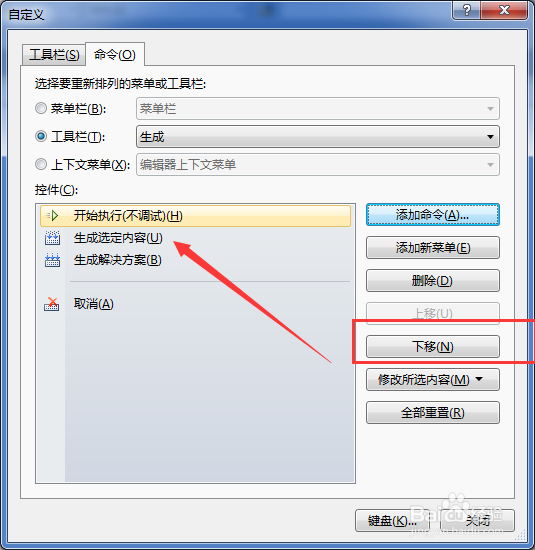
6、然后在我们程序写完后,从左到右依次点击即可。
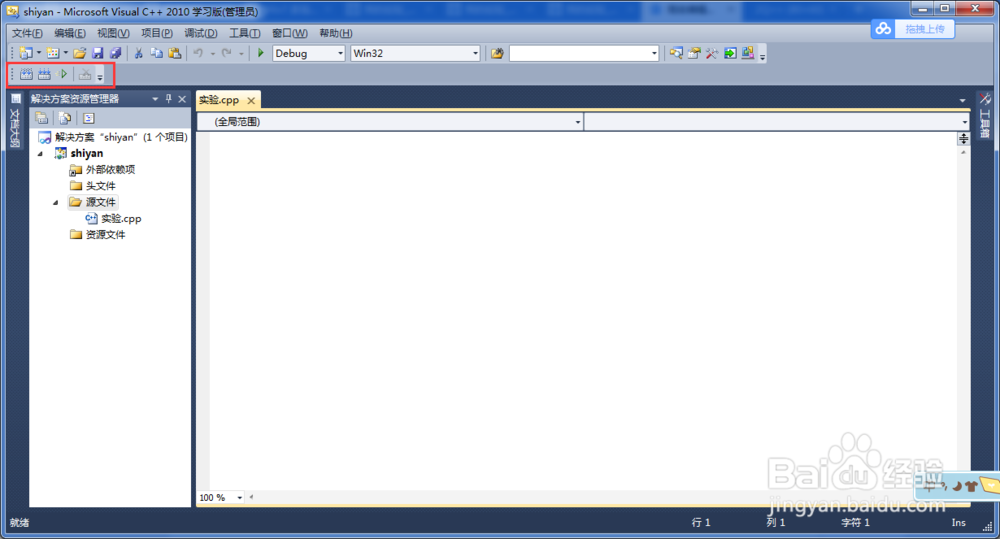
7、然后就完成了,这就是全部的教程。
声明:本网站引用、摘录或转载内容仅供网站访问者交流或参考,不代表本站立场,如存在版权或非法内容,请联系站长删除,联系邮箱:site.kefu@qq.com。
阅读量:88
阅读量:78
阅读量:58
阅读量:169
阅读量:89